
كۆك رەڭلىك ئۆڭكۈر ياكى BSOD سىستېمىدا ھالقىلىق خاتالىقنىڭ نەتىجىسى. كۆپىنچە ئەھۋاللاردا, بۇ خىل كاشىلا كېسەللىكلىرى كومپيۇتېرنىڭ نورمال مەشغۇلاتتىغا دەخلى-تەرۇز قىلدى ۋە دەرھال ئارىلىشىش كېرەك. بۇ ماقالىدە, بىز «يەتتە» دە BPOD 0x0000001 دىكى سەۋەبىنى يوقىتىش سەۋەبى ۋە يوللىرىنى تەھلىل قىلىمىز.
Windows 7 دىكى 0x0000001a بىلەن كۆك ئېكران
بۇ خاتالىقنى كەلتۈرۈپ چىقىرىدىغان ئامىللار, بىر قانچە ۋە كۆپىنچىسى خاتا ئىچكى ساقلىغۇچ بىلەن مۇناسىۋەتلىك ئىچكى ساقلىغۇچ, ھەم مەشغۇلات ۋە تۇراقلىق (قاتتىق دېلەۋاتىدۇ) بىلەن مۇناسىۋەتلىك. بۇنىڭدىن باشقا, «خوكوزى» ئۈسكۈنىلىرى ۋە ئۇلارنىڭ شەپقىتى, بەزى پروگراممىلىرى ياكى ۋىرۇسلىرى. كېيىنكى قەدەمدە, BSOD 0x00000019 نىڭ ئەڭ كۆپ ئۇچرايدىغان سەۋەبىنى تۈگىتىمىز.سەۋەبى 1: ئۈسكۈنىلەر
دائىم, خاتالىقنىڭ سەۋەبى خاتا ياكى ئۈسكۈنىلەر سىستېمىسىغا ماس كەلمەيدۇ. مەسىلىلەر ھەر قانداق قوشۇمچە ھۆججەت - ئاۋاز ۋە سىن كارتىسى سەۋەبىدىن پەيدا بولۇشى مۇمكىن, تور ماسلاشتۇرغۇچلىرى, ھۇجۇم كونتروللىغۇچلىرى ۋە سىرتقى قوزغاتقۇچ (چاقماق قوزغاتقۇچ ۋە قاتتىق دېسكا) سەۋەبىدىن بۇلغىسا بولىدۇ.
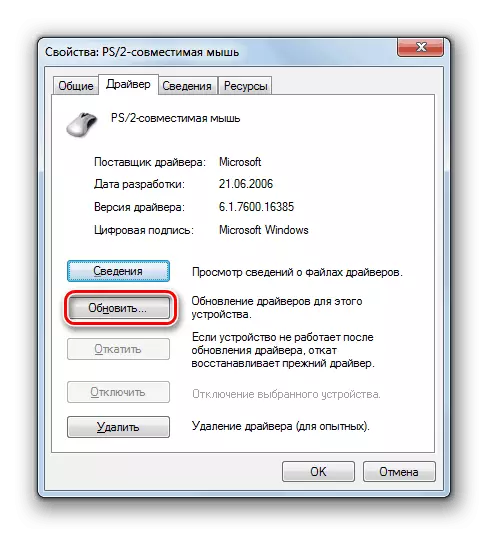
جىنايەتچى مەسىلىسى نېمە بولۇپ, قايسى ئۈسكۈنىنىڭ ئاددىي: ھەممىسىنى ئۆچۈرۈۋېتىشىڭىز كېرەك, بارلىق ئۇلانغان «قاتتىق دېتال» نى ئېتىۋېتىڭ, كۆك قاتتىق دېتالنىڭ كۆرۈنۈشىنى نازارەت قىلىشىڭىز كېرەك. مەغلۇب بولغان تەركىبنى بايقىغاندا, قوزغاتقۇچنى يېڭىلاشنى سىناپ بېقىشىڭىز كېرەك (ئەڭ ياخشىسى ئىشلەپچىقارغۇچىنىڭ رەسمىي تور بېتىدىن) ياكى ئىشلىتىشنى رەت قىلىشنى رەت قىلىشىڭىز كېرەك. بۇ ئەھۋاللاردا, كاپالەت مۇلازىمىتى ئۈچۈن مۇلازىمەت مەركىزى بىلەن ئالاقىلىشىش ئەقىلگە مۇۋاپىق.
تېخىمۇ كۆپ ئوقۇڭ:
Windows 7 شوپۇر يېڭىلاش
Windows 7 دىكى سىن كارتىسىنىڭ قوزغاتقۇسىنى يېڭىلاڭ
سەۋەبى 2: تېزلىنىش
زاپچاسلارنىڭ ھەر قانداق نەتىجىسىنى ئاشۇرۇش ئىقتىدارنىڭ ئېشىشىنى ئاشۇرۇشنىڭ تەمىنلەيدۇ, ئەمما ھەمىشە كومپيۇتېرنى چىقىرىۋېتىدۇ. ئۇنىڭ ئۈستىگە, مەسىلىلەر قوشۇمچە سىرتقى ساقلىغۇچىلارنىڭ ئالدىدا بولسىمۇ كۆرۈنۈشتىن كېيىن كۆرۈنۈشى مۇمكىن. مەسىلەن, ئېلېكتر بىر تەرەپ قىلغۇچ ياكى سىن كارتىسىغا مەسئۇل بولغان ئېلېمېنتلارنىڭ «ھارغىنلىقى» گە بولغان خاھىشى بار, يەنى, خاسلىق يۇقىرىكى. ئۇ پەقەت چاستوتا ياكى چەكتىن ئاشۇرۇۋېتىشنى تولۇق رەت قىلىشقا ياردەم بېرىدۇ.
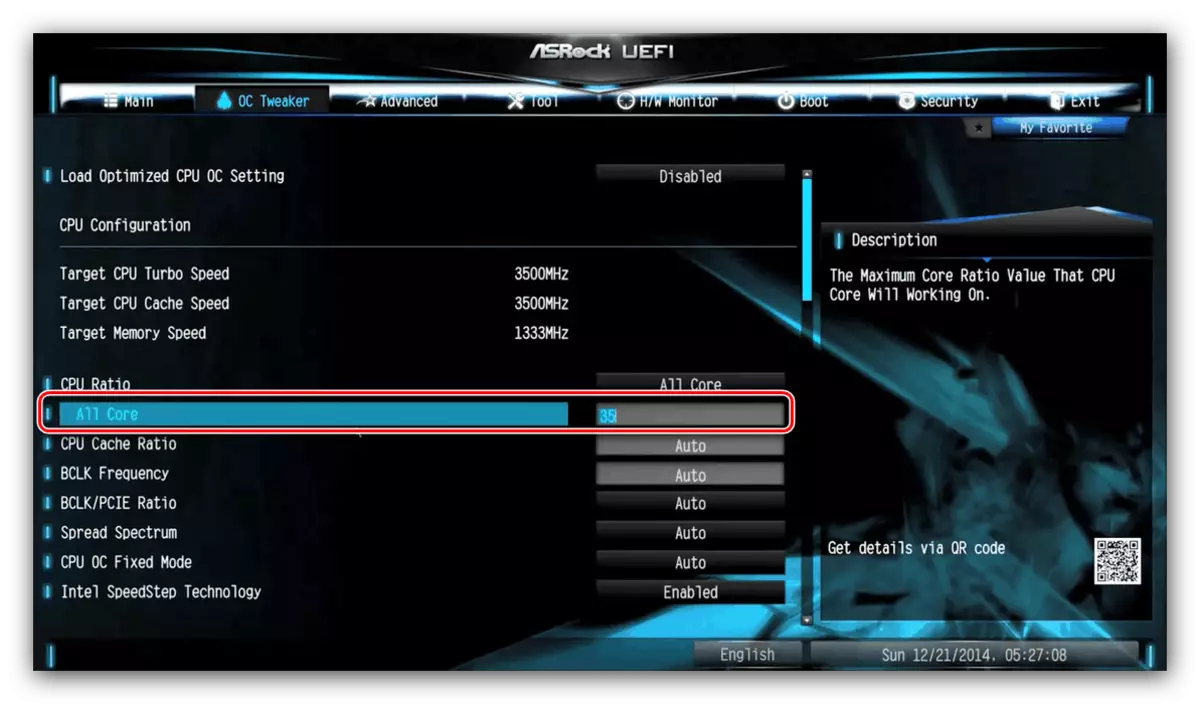
تېخىمۇ كۆپ ئوقۇڭ:
BIOS دىكى بىر تەرەپ قىلغۇچنى قانداق تارقاقلاشتۇرۇۋېتىمىز
NVIDIA GEFAFE SIFA سىناش كارتىسى قانداق
Amd Radeon سىن كارتىسى قانداق?
BIOS دىكى RAM نىڭ چاستوتىنى قانداق تەڭشەش كېرەك
مۇقەررەر ھالدا خاتالىق پەيدا بولۇپ, ئىلگىرى چەكتىن ئاشقان سىستېمىغا ئۇلانغان ۋاقىتتا. ئەگەر ئىچكى ساقلىغۇچقا ياكى بىر تەرەپ قىلغۇچنىڭ ئورنىنى قوشتىڭىز, ئاساسىي تاختىسىنىڭ BIOS پارامېتىرلىرىنى ئەسلىگە كەلتۈرۈشىنى ئۇنتۇپ قالماڭ. ئوخشاش كۈتۈۋېلىش تېزلىنىش مەسىلىسىدە تىزىملىكنى يېڭىلاشقا ياردەم بېرىدۇ.

تېخىمۇ كۆپ ئوقۇڭ:
BIOS تەڭشىكىنى ئەسلىگە كەلتۈرۈش
BIOS دىكى بارلىق نەرسىلەرنى ئەسلىگە كەلتۈرۈش
سەۋەبى 3: RAM بىلەن مەسىلىلەر
RAM بىلەن مۇناسىۋەتلىك سەۋەبلەر تۆۋەندىكىچە:
- Showlock;
- ئۆز-ئارا ماس كەلمەيدۇ
- مودۇلى كاشىلا كۆرۈلىدۇ.
بىز ئىككىنچى ئابزاستىكى تېزلىنىش مەسىلىسى بىلەن مەسىلىلەرنى بىر تەرەپ قىلىمىز. بۇنداق ئەھۋاللاردا, BIOS نى ئەسلىگە كەلتۈرگىلى بار. ماسلىشىشچانلىقى چاستوتا ئىشلىتىۋاتقان ياكى ئوخشىمىغان ساتقۇچىلار ئىشلەپچىقارغاندا ياكى ئىشلىتىلىۋاتقان ۋاقىتتا ئىقتىدارسىز مەسىلە بولۇشى مۇمكىن. «قۇتىلار» (ئۆزەك) ئىشلەپچىقارغۇچىلارغا دىققەت قىلىشقا ئەرزىيدۇ. مەسىلەن, SamSungh ئۆزىكى مىچ ياكى گىلانگا بىلەن «مەھەللە» ئۆزەكلىرى بولىدۇ. ئۇنىڭدىن باشقا, بويتاق ۋە ئىككى ياغ بار. بىرىنچى ئايدا, مىكرو گۇرۇپپىلارلا تاختايلارلا, ئىككىدىن ئىككىي چوڭلۇقتا. بۇ ئىككى خىلنىڭ بىرىكىشى خاتالىقلارنى كەلتۈرۈپ چىقىرىدۇ. ئوخشىمىغان كونترول قىلغۇچىدىن, ھەتتا ئوخشاش ئىشلەپچىقارغۇچىدىنمۇ ئىچكى ساقلىغۇچنىڭ ئىچكى قىسمى, ئوخشاش پارامېتىرلار ئادەتتە دائىم ھەمكارلىقنى رەت قىلىدۇ.
يۇقىرىدىكى ئومۇمىي خاتىرىلەرنى ئاساس قىلىپ, RAM تەكشۈرۈلگەندە, بولۇپمۇ قوشۇمچە «قاتتىق دېتال» تاماملانسا, بۇ زۇلۇملارنىڭ ھەممىسىنى ئېسىڭىزدە تۇتتىشىڭىز كېرەك. سىستېمىنى يېڭىلاشلىغاندا, پۈتكۈل RAM مەسىلىلەردىن ساقلىنىش ئۈچۈن بىر قېتىمنى سېتىۋېلىڭ. ئەگەر ھازىرقى سەييارىلەر بىلەن ئىلگىرىلىگەن بولسا, مەغلۇبىيەتچىلەرنى ئېنىقلاش مۇمكىن, رېمونت قىلىش ئۇلارنى كومپيۇتېردىن بۇرۇلۇپ, ئوخشىمىغان بىرلەشتۈرۈشنى سىناپ بېقىڭ.

يەنە كۆرۈڭ: RAM نى قانداق تاللاش كېرەك
BSOD نىڭ ئەڭ كۆپ ئۇچرايدىغان سەۋەبى قوچقارنىڭ كاشىلا. قانداق پىلان مەسىلىلىرىنى ئېنىقلاش ئۈچۈن, ئۈچىنچى پارتىيە ۋە سىستېمانىڭ ياردىمىدە بولالايسىز. خاتالىقلارنى بايقىغان ئەھۋال ئاستىدا, قاۋاقنى ئېتىۋېتىڭ ياكى يېڭىسىنى ئالماشتۇرۇڭ.
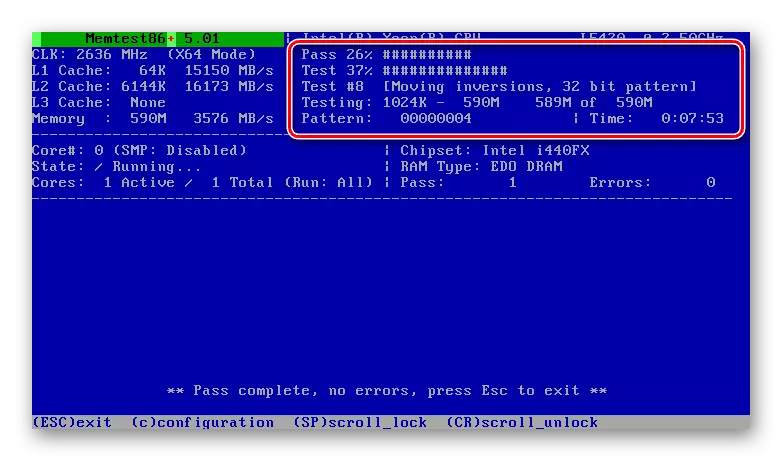
تېخىمۇ كۆپ ئوقۇڭ:
Windows 7 بىلەن كومپيۇتېردىكى رامكىنى تەكشۈرۈڭ
ئىقتىدار ئۈچۈن تېز ئىچكى ساقلىغۇچنى قانداق تەكشۈرۈش كېرەك
4-سەۋەب: قاتتىق دىسكا
مۇلاھىزە يۈرگۈزۈلگەن خاتالىق سىستېمىسى ئارقىلىق قاتتىق دىسكا, ھەم سىستېما ۋە پروگراممىدا بارغاندا, «ئايرىلىش» يۈز بەرگەندەمۇ ئۆز ئارا مۇناسىۋەتلىك. ئەگەر ئۇ HDD بولسا («پانكاكلار» (ناچار "ساھەنىڭ بار-يوقلۇقىنى تەكشۈرۈشكە ئەرزىيدۇ. ئەگەر ئۇلار ئاشكارلانغان بولسا, ئۇچۇرغا ئېرىشىشنىڭ كەلگۈسىدىكى ئالاقىنى يۆتكىلىش كېرەك, بۇنى ھەر ئىچىنى ئەۋەتىرىدە, بۇ بەلكىم كاپالەتكە ئىگە) يول قويۇشنى ياكى مۇھىم ھۆججەتلەرنى ئىشلەتمەسلىك كېرەك.
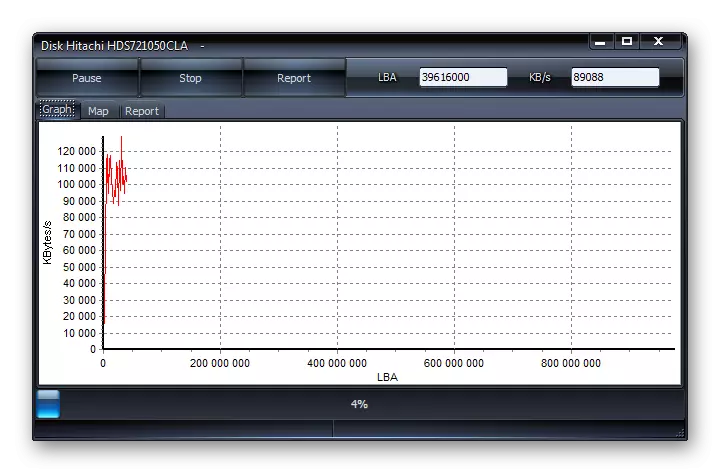
تېخىمۇ كۆپ ئوقۇڭ: Windows 7 دىكى خاتالىق ئۈچۈن دىسكىنى دەلىللەش
SSD نىڭ ئىپادىسىنى سىناق قىلىش, باشقا قوراللار ئىشلىتىلمەيدۇ, بۇلار S.A.R.T ئۈسكۈنىلىرىنى ئوقۇپ سالامەتدىغانلىقىنى كۆرسىتىدۇ. پروگراممىلار مەسىلىلەرنى ئاشكارىلىسا, ئۇنداقتا بۇنداق دىسكىدا بۇنداق دىسكىلار ئىنتايىن خالىمايدۇ. ئۇ HDD غا ئوخشىمايدىغىنى, بۇ خىل قوزغاتقۇچلار «ئۆلۈش» دەرھال ۋە مەڭگۈ.
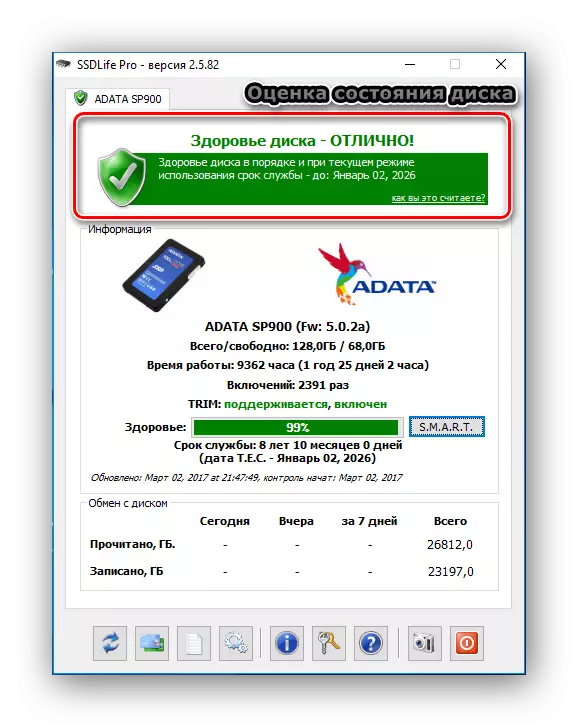
تېخىمۇ كۆپ ئوقۇڭ: خاتالىق ئۈچۈن SSD نى تەكشۈرۈڭ
سەۋەبى 5: ھۆججەت ئالماشتۇرۇڭ
Podchock ھۆججەت (مەۋھۇم ئىچكى ساقلىغۇچ) «رېشاتكادىن« تەلەپ قىلىنمىغان ئۇچۇر »دىكى ئالاھىدە رايوندىكى ئالاھىدە رايون. ئۈستىدىكى قەدەمدە, بىز «خاردەت» بولغان مەسىلىلەرنى ئاشكارىلايمىز بۇ ھۆججەتنىڭ مەشغۇلاتىغا تەسىر يەتكۈزىدىغان بولۇشى مۇمكىن. ئۇنىڭدىن باشقا, بۇ يەردىكى ھۇجۇم يۈز بەرگەن سانلىق مەلۇماتلار بەزىدە رىغبەتلەندى, بۇ تەلەپ خاتالىقنى كۆپ قېتىم پەيدا قىلىدۇ. بۇنداق ئەھۋال ئاستىدا, سىز قايتا يارىتىش بولالايسىز, ئاندىن مەۋھۇم ئىچكى ساقلىغۇچنى ئېچىڭ, بەلكىم باشقا دىسكىنى ھەتتا يان تەرەپ ئىچىدە. بۇ ھەرىكەت بىلەن بارلىق ئۇچۇرلارنى ئۆچۈرۈپ, خاتىرىلەش ۋە ئوقۇشنىڭ يېڭى بوشلۇقى تەييارلىدۇق.
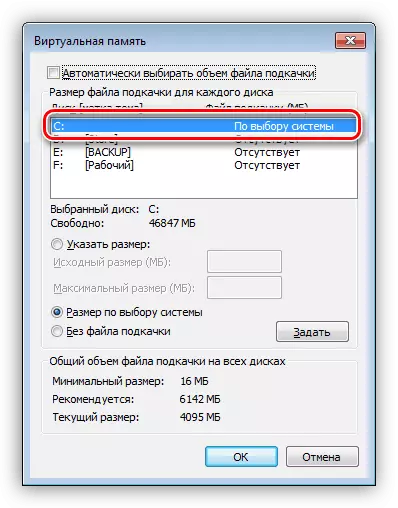
تېخىمۇ كۆپ ئوقۇڭ: قانداق قۇرۇش, چەكلەش, كودلاش ھۆججىتىنى Windows 7 دە ئۆزگەرتىڭ
سەۋەبى 6: پروگراممىلار ۋە شوپۇرلار
قانداق پروگراممىلارنى مۇزاكىرە قىلمايمىز, ئەمما ئۇلارنىڭ تىپىغا ئېنىقلىما بېرەلەيسىز. بۇلار ئۆلچەملىك سىستېمىلارنى ئالماشتۇرالايدىغان قورال ۋە ئەسلىھەلەر بىلەن ئىشلەشتىكى ھەر خىل يۇمشاق دېتال ۋەكىللىرى بىلەن ئىشلەشتىكى ھەر خىل يۇمشاق دېتال ۋەكىللىرى بىلەن ئىشلەشتىكى ھەر خىل يۇمشاق دېتال ۋەكىللىرى. بۇلار ئاساسلىقى «تازىلاش» ۋە تېمپېراتۇرا قاتارلىق قوراللار, يۈكنى ۋە ئۇنىڭدىن باشقا ». ئەگەر ۋەزىپە بولسا BSOD نىڭ خىزمەتتىن ئايرىلسا, چوقۇم چىقىرىۋېتىلىشى ياكى قايتا شەكىللىنىشى كېرەك.
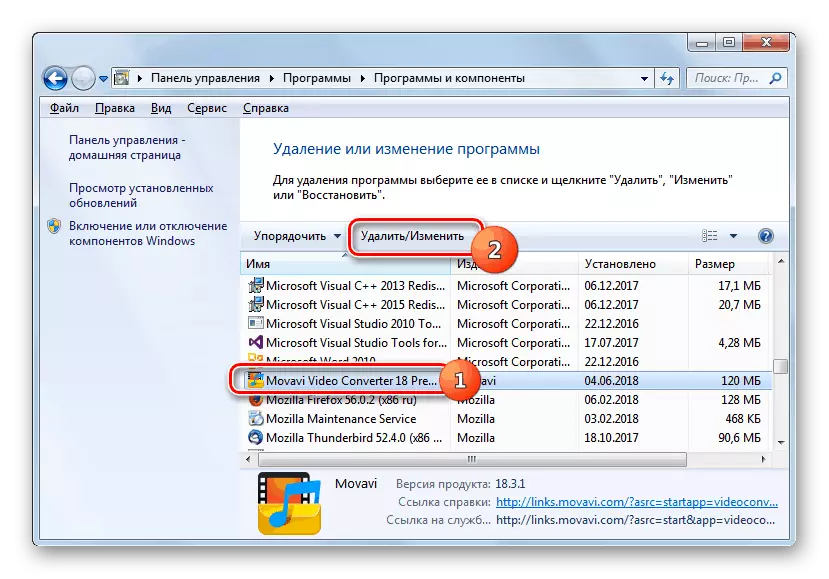
تېخىمۇ كۆپ ئوقۇڭ: Windows 7 دىكى پروگراممىلارنى قاچىلاش ۋە ئۆچۈرۈش
شوپۇرلارغا كەلسەك, ئۇ سىستېمىدىن باشلانغانلىقىغا ئالاھىدە ئەھمىيەت بېرىشكە ئەرزىيدۇ. ئاساسىي جەھەتتىن ئېيتقاندا, پايدىلىق ئۈسكۈنىلەر ئۈچۈن بۇ يۇمشاق دېتال ئۈچۈن كۆرسەتكۈچ (بىرىنچى ئابزاس), شۇنداقلا مەۋھۇم ئۈسكۈنىلەر. ئەگەر بىز سىن كارتىسى توغرىسىدا سۆزلەۋاتقان بولساق, تۆۋەندىكى كۆرسەتمىلەرگە ئاساسەن ئۇنىڭ شوپۇرنى قايتا قاچىلىسىڭىز بولىدۇ. باشقا قوشۇمچە ھۆججەتلەرگە «Hivewood» ئادەتتە ئايرىم پروگرامما قىلىپ ئەۋەتىلىدۇ, بۇنى ئادەتتىكى ئۇسۇلدا قايتا بازارغا سېلىشتىن باشقا ئورۇنغا قويغىلى بولىدۇ (يۇقۇملۇق).
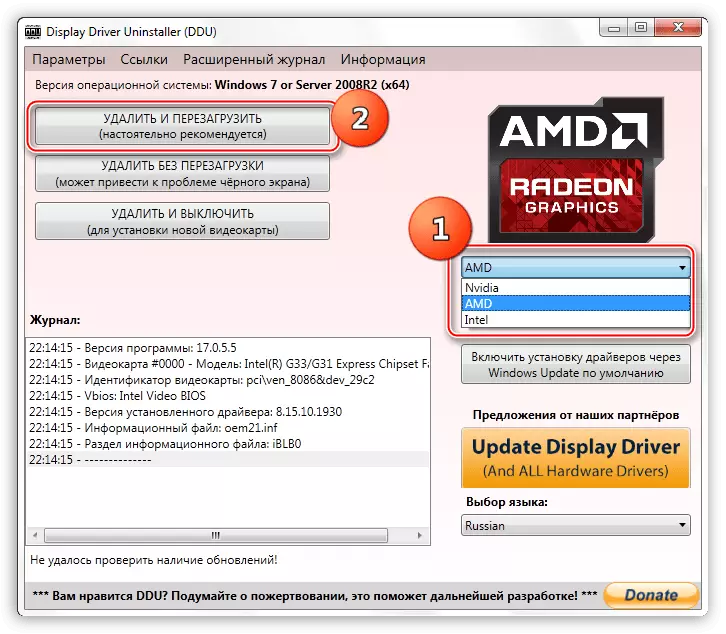
تېخىمۇ كۆپ: سىن كارتىسى شوپۇرىنى قايتا قاچىلاڭ
ئاللىبۇرۇن سىستېمىغا ياساشتىكى ئۈسكۈنىلەر بار, ئۇلار بىلەن بىللە ئىشلەيدۇ, پەقەت «ئۈسكۈنە باشقۇرغۇچى» ئارقىلىق مۇمكىن. بۇ Snapbox ئۆچۈرۈلۈپ قايتا ئورنىتىلغان بولغان باشقۇرۇش پروگراممىلىرىنىڭ مەشغۇلاتىنى كۆرسىتىدىغان خاتالىق كۆرۈلىدۇ. مەسىلىلەر ھەققىدە سېرىق ۋە قىزىل سىنبەلگە بەلگە قويۇڭ.
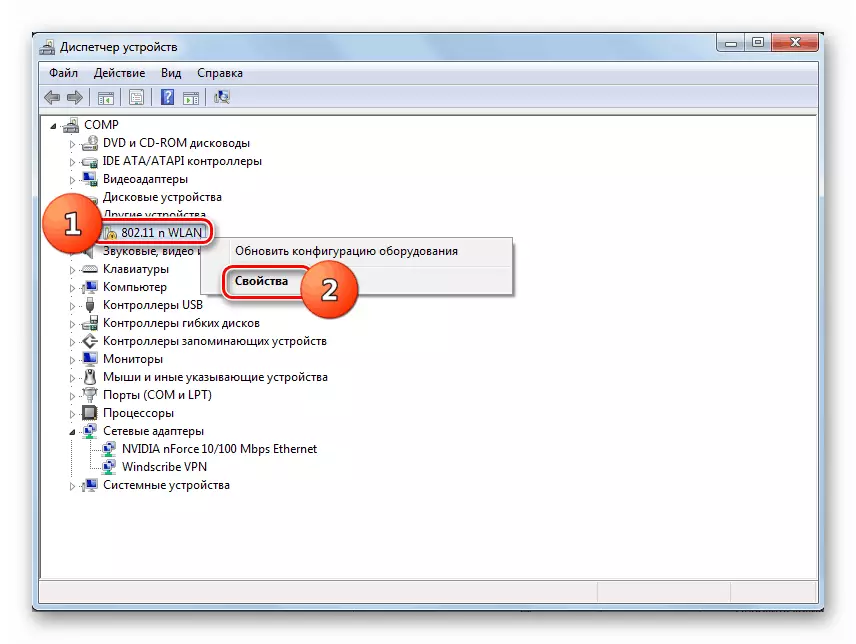
تېخىمۇ كۆپ ئوقۇڭ:
Windows 7 دىكى «ئۈسكۈنە باشقۇرغۇچى» دىكى نامەلۇم ئۈسكۈنىنى ھەل قىلىش
ئۆچۈرۈشتە خاتالىق: «شوپۇرلار 28) ئۈسكۈنىگە ئورنىتىلمايدۇ.
Windows 7 دىكى «ئۈسكۈنە باشقۇرغۇچى» نىڭ ئاساسلىق ئىقتىدارلىرى
ئۈچىنچى ماقالىدە, «شوپۇرلار بىلەن ئىشلەش» ئابزاستا زۆرۈر ئۇچۇرلار بار.
ئەگەر «خولگان» ۋە بارلىق كونترولدىنلارنىڭ ھەممىسى كۆڭۈلدىكى نەتىجىنى باشتىن كەچۈرمەيدىغان نەتىجىنى چۈشەنمەيتسىڭىز, سىستېما لازىم ئەمەس. بۇ يەردە ئاساسلىق ئىش قايسى ھەرىكەت مەغلۇپ بولغاندىن كېيىن ياكى قاچان مەغلۇپ بولىدۇ.
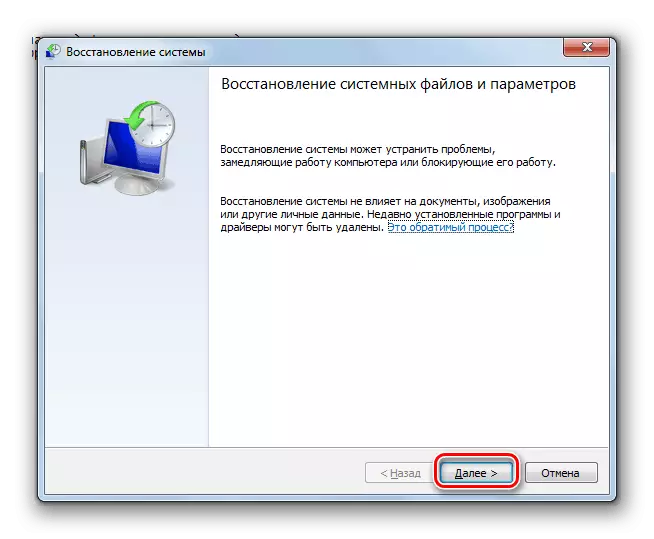
تېخىمۇ كۆپ ئوقۇڭ: Windows 7 دىكى سىستېمىنى ئەسلىگە كەلتۈرۈش
7-سەۋەب: يېڭىلانمىلار
يېڭىلانمىلارنى يېڭىلاشقا ۋە يېڭى ئىقتىدارلارنى قوشۇش ۋە بىخەتەرلىكنى كۈچەيتىشتىن باشقاتىن باشقا, پروگراممىلار ۋە ئۈسكۈنىنىڭ ئورتاقلىشىشى بىلەن ماسلىشىش. سىستېمىدا زۆرۈر يېڭىلانمىلار بولمىسا, خاتالىق بەلكىم 0x0000001a نى ئۆز ئىچىگە ئالىدۇ. بۇ ئۇسۇلىنىڭ ئالاھىدىلىكى ھەم قولايلىق بولغان ھەممىنى قۇرۇش شوپۇرى ۋە 6-بىرىنچى تەرەپتە كۆرسىتىلگەن پروگراممىلارنى «يېڭىلاش مەركىزى» ئارقىلىق قاچىلاڭ, ئاندىن زۆرۈر يېڭىلانمىنى قاچىلاڭ.
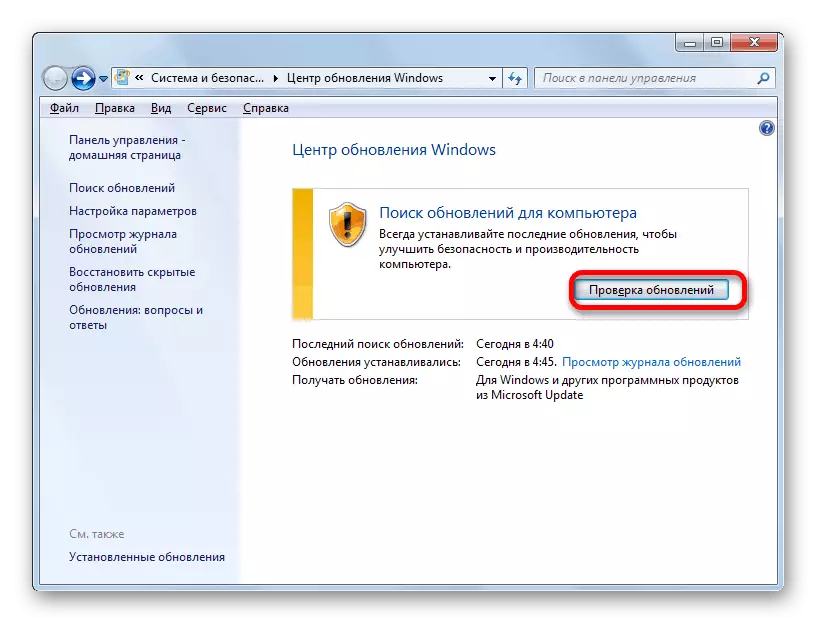
تېخىمۇ كۆپ ئوقۇڭ: كومپيۇتېرىڭىزنى Windows 7 بىلەن قانداق يېڭىلاشنى چېكىڭ
سەۋەبى 8: سىستېما ھۆججەتلىرى
بۇ بۆلەكتە كۆرسىتىلگەن قوراللارنى ئىشلىتىشتىن بۇرۇن, ئۇلارنىڭ ئىشلىتىلىشى Windows نىڭ مەقسەتسىز ئىكەنلىكىگە سەۋەب ئىكەنلىكىنى ئويلىشىش كېرەك. ھۇجۇم گۇرۇپپىسى كۆرۈنەرلىك ئۆزگىرىشكە ئۇچرىغان, مەسىلەن, ئۈچىنچى تەرەپ تېمىسى قاچىلانغان بولسا, مەسىلەن, ئېكراننى قاچىلىغاندا كېپىللەش دورا. بۇنىڭدىن باشقا, ئەگەر ئەگەر غەلىتە ھۇجۇم يۈز بەرگەن بولسا, يۈز بەرگەن ئاچقۇچلار يۈز بەرگەن بولسا, بۇزۇلغان ئاچقۇچ ۋە كۆڭۈلسىز ئاقىۋەتلەرنىمۇ مۇمكىن.
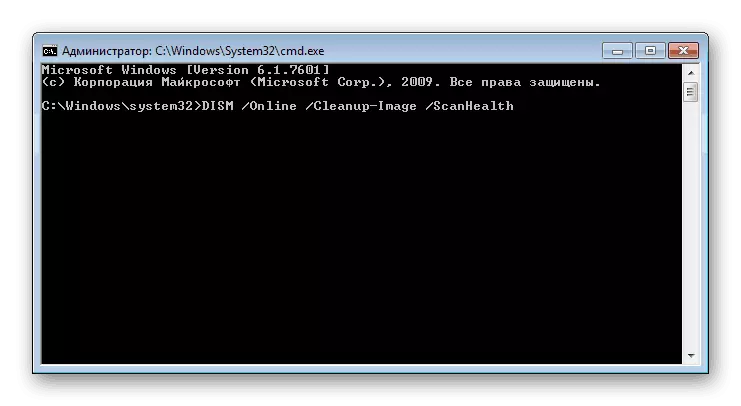
شۇڭا, بۇ ئۇسۇلغا كېچىكتۈرۈشنى قارار قىلغان بولسىڭىز, تېخىمۇ كۆپ ئويلاپ بېقىڭ. سىستېمانىڭ نورمال خىزمەتكە مەسئۇل بولغان ھەر خىل سەۋەبلەر تۈپەيلىدىن كېلىپ چىققان سىستېما ئىسپاتى سەۋەبىدىن بۇزۇلغانلىقتىن, سىستېما ھۆججىتى بۇزۇلۇشى مۇمكىن. بۇنداق ئەھۋالدا, ئۇلارنى ئەسلىگە كەلتۈرەلەيسىز. بۇ SFC قورالى ياكى دۈمبىسى بىر تەرەپ قىلىش سىستېمىسى ئارقىلىق قىلىنغان. ئۇلارنىڭ ئىشلىتىشى ئۈچۈن كۆرسەتمە.
تېخىمۇ كۆپ ئوقۇڭ:
Windows 7 دىكى سىستېما ھۆججەتلىرىنى ئەسلىگە كەلتۈرۈش
Windows 7 دىكى بۇزۇلغان زاپچاسلارنى ئەسلىگە كەلتۈرۈش
سەۋەب 9: ۋىرۇس
يامان غەرەزلىك پروگراممىلارنى خاتا ئوتتۇرىغاتىشقا ئاساسەن, ئىجادىيەتنىڭ ئىدىيىسىگە ئاساسەن, ئىشلىتىشكە بولىدىغان ئابونتلارنى شەخسىي سانلىق مەلۇماتلارنىڭ تەڭشىشى بىلەنلا نازارەت قىلىڭ, شۇڭا سىستېمىغا مەھرۇم قالمايدىغان زىياننىلا ئىشلىتىڭ. بۈگۈنكى مەسىلىلەرنىڭ مەزمۇنىدا, بىز ئەڭ ئاخىرقىسىگە قىزىقىمىز. بۇ خىل ۋىرۇسلارنىڭ پاك نۇقتىسىدا ئىقتىداردا ئىقتىدار بار, پەقەت ھەر خىل پارامېتىرنى ئۆزگەرتىشكە يول قويسۇن, ئەمما شۇنداقلا قوزغاتقۇچ ۋە سىستېما ۋە سىستېما زاپچاسلىرىنى بۇزۇۋېتىشى كېرەك. يۇقۇملىنىشنىڭ قانداق بېكىتىدىغانلىقىنى, زىيانداش ھاشلارنى ئااتقاندىن كېيىن, ئاستىدىكى ئۇلانمىغا يېزىلغان.
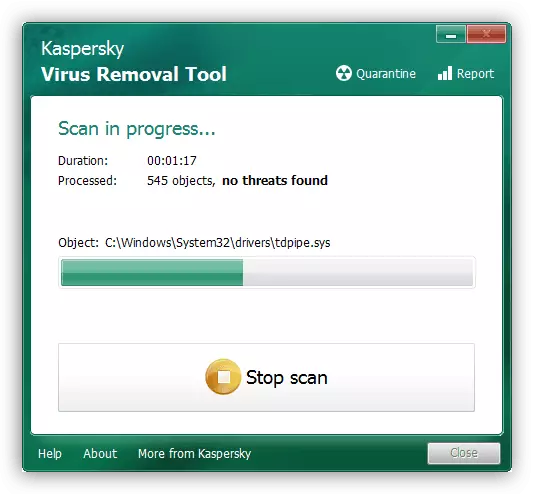
تېخىمۇ كۆپ ئوقۇڭ: كومپيۇتېر ۋىرۇسى ئۇرۇش
خۇلاسە
يۇقىرىغا يېزىلغان ھەممە نەرسىدىن ئايان, چۈنكى سىز 0x0000001A ئاسان ئەمەس نەرسىنى ئېنىقلاش ۋە يوقىتىشنىڭ ھاجىتى يوق, شۇڭا سىز مەلۇم بىر ئالگورىزىمغا قاتنىشىشىڭىز كېرەك. بىرىنچىدىن, سىزگە قاپتۇرۇشتا ئۆزگەرتىلگەن بارلىق تەڭشەكلەرنى كۆرۈپ, ئاندىن يېڭى ئۇلانغان ئۈسكۈنىلەرگە دىققەت قىلىڭ. كېيىنكى قەدەمدە قوچقار ۋە قاتتىق دىسكىنى دەلىللەيدۇ. نېمىلا دېگەن بىلەن «تۆمۈر» ئامىلى ئاشكارىلاندى, سىز يۇمشاق دېتالنى ئىزدەشقا ۋە يوقىتىشقا قاتناشتى ۋە ئۆزگەرتەلەيسىز. ئەگەر ھەممە مەنىدىن ئېيتقاندا, پەقەت سىستېما ياكى ئۇنىڭ ئارقىدا قالغانلىقىنى قايتا قاچىلاش.
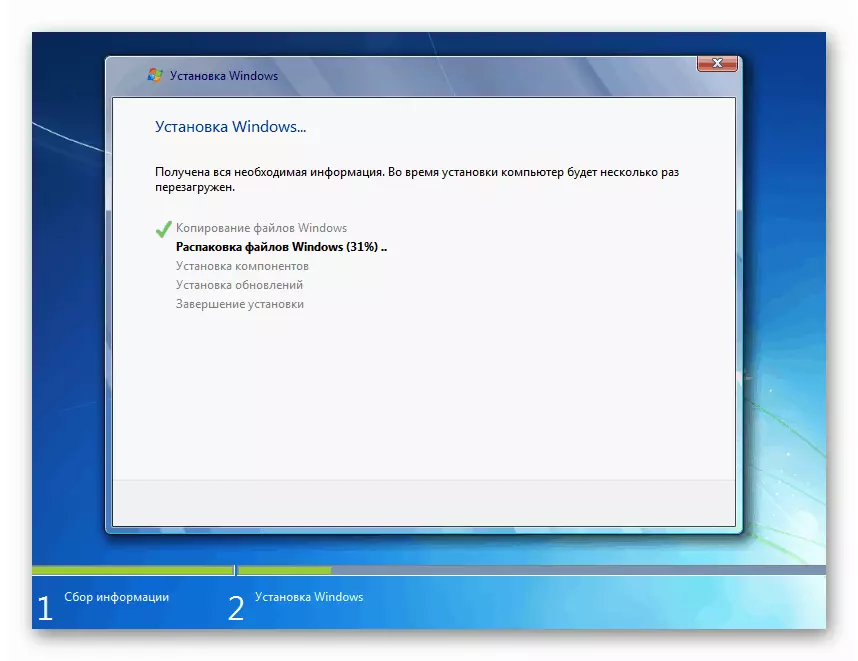
تېخىمۇ كۆپ ئوقۇڭ:
چاقماق قوزغاتقۇچتىن Windows 7 نى قانداق قاچىلاش
Windows 7 دىسكىنى دىسكا ۋە چاقماق دېسكىنى قانداق ئەسلىگە كەلتۈرۈش كېرەك
Windows 7 نى قانداق قىلىپ زاۋۇت تەڭشىكىگە ئەسلىگە كەلتۈرۈڭ
بۇنى بىلىش ئۈچۈن دەرھال بۇ خاتالىقنىڭ بىۋاسىتە ئارىلىشىشكە ئېھتىياجلىق بولسا, بولمىسا يېقىن كەلگۈسىدە خەتەر بار.
